Na iPadu nejčastěji texty diktuji a fyzickou klávesnici většinou nepoužívám. Pokud ale pracuji s delšími texty a potřebuji je formátovat, tak fyzická klávesnice a klávesové zkratky neuvěřitelně urychlují práci. Zde máte výběr těch, které používám nejčastěji.
Pages na Macu a iPadu
Přestože iOS podporuje klávesové zkratky již dlouhé roky, většina aplikací na iPadu neumí zdaleka vše, co verze pro počítač. V případě Pages umí iPad zhruba polovinu klávesových zkratek. Nemůžete si například přiřadit klávesové zkratky stylům, omezené jsou klávesové zkratky pro vyhledávání apod. Naopak Pages na rozdíl od většiny iOS aplikací umí například Alt-Shift-CMD-V pro vložení bez formátování.
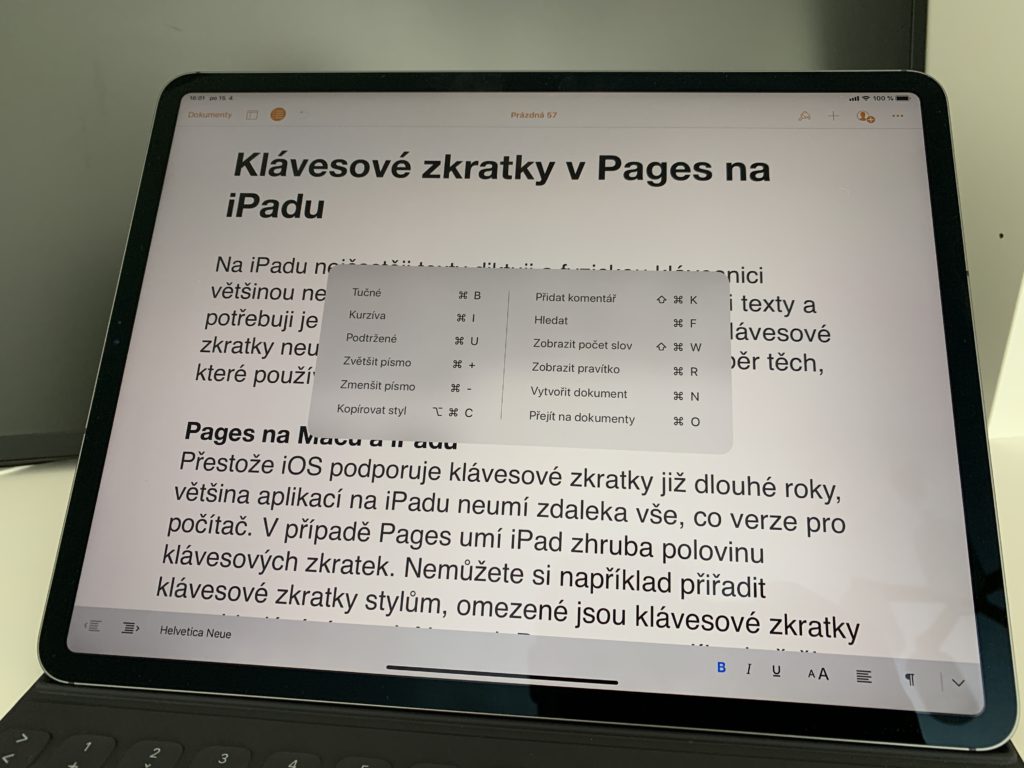
Nejužitečnější klávesové zkratky na iPadu
Obecné
| Akce | Zkratka |
| Nový dokument | CMD-N |
| Otevřít dokument | CMD-O |
| Zkopírování | CMD-C |
| Vložení | CMD-V |
| Vložení výběru s přizpůsobením stylu cílového textu | Alt-Shift-CMD-V |
| Krok zpět (Undo) | CMD-Z |
| Opakování akce | Shift-CMD-Z |
| Zobrazení nebo skrytí okna hledání | CMD-F |
| Zobrazit/skrýt náhledy stránek | Alt-CMD-P |
| Otevření nebo zavření úprav vzorových stránek | Shift-CMD-E |
| Zobrazení nebo skrytí počtu slov | Shift-CMD-W |
| Přidání komentáře | Shift-CMD-K |
| Konec stránky | CMD-Enter |
Úprava textu, tvarů, tabulek a grafů
| Akce | Zkratka |
| Tučné | CMD-B |
| Kurzíva | CMD-I |
| Podtržení | CMD-U |
| Vytvořit odkaz | CMD-K |
| Zkopírovat styl | Alt-CMD-C |
| Vložit styl | Alt-CMD-V |
| Konec odstavce | Enter |
| Vložení rovnice | Alt-CMD-E |
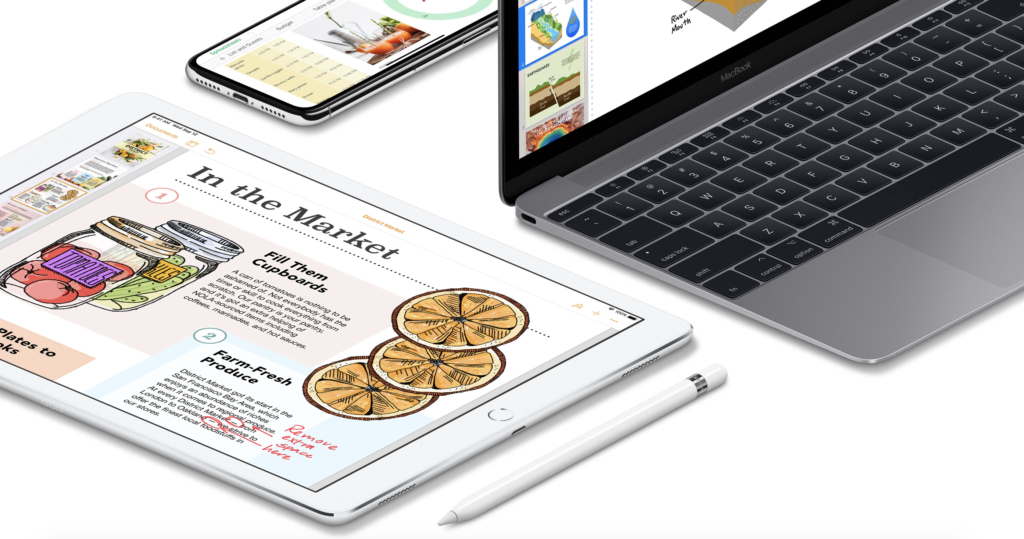
Přijďte na náš kurz
V případě, že přijdete na náš kurz iPad: Pages, Numbers, Keynote, dozvíte se mnoho dalších tipů/triků, jak používat balíček iWork na iPadu. Rozhodně nemusíte být počítačovými experty. Stačí chuť se dozvědět nové věci a láska k Applu.
Chcete svůj iPhone či iPad využívat naplno? Mrkněte na naše kurzy iPad:100% mobilní kancelář a iPhone: efektivní pracovní nástroj.






